ダウンロード状況確認
更新日 / 2025.03.07

更新日 / 2025.03.07

目次
ダウンロード状況確認画面にてダウンロード予約したファイルをダウンロードします。
 注意事項
注意事項
・ダウンロード期限は30日間です。
・5件以上はダウンロード予約できません。
ダウンロード状況確認にあるファイルを削除をすることで、ダウンロード予約をできるようになります。
操作方法
管理者画面 利用者画面
1ファイルのダウンロード
ファイルがダウンロードできる状態になると、「ダウンロードファイルの作成完了のお知らせ」メールが届きます。
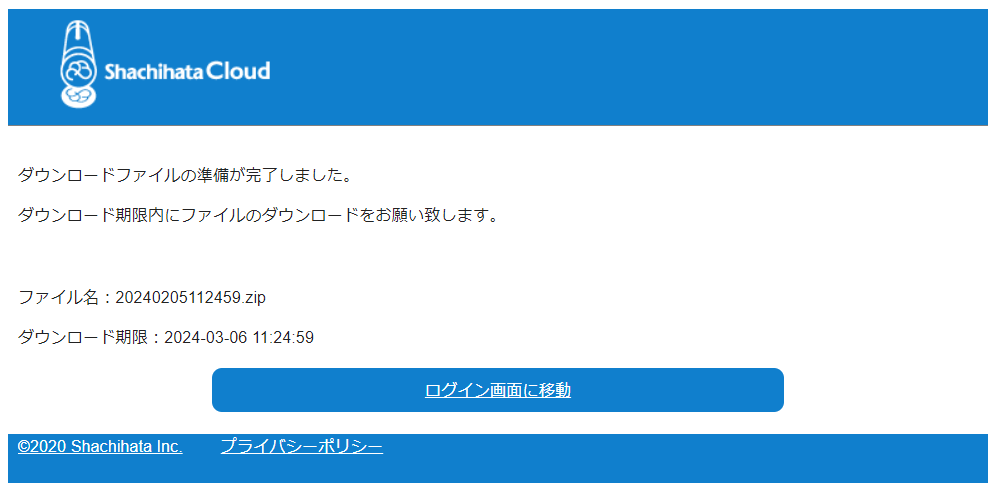
1.左のメニューより[ダウンロード状況確認]をクリックします。
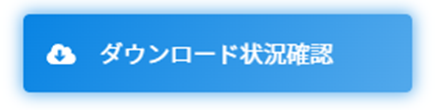
2.ダウンロードしたいファイルの[ダウンロード]>「保存するストレージ」をクリックします。
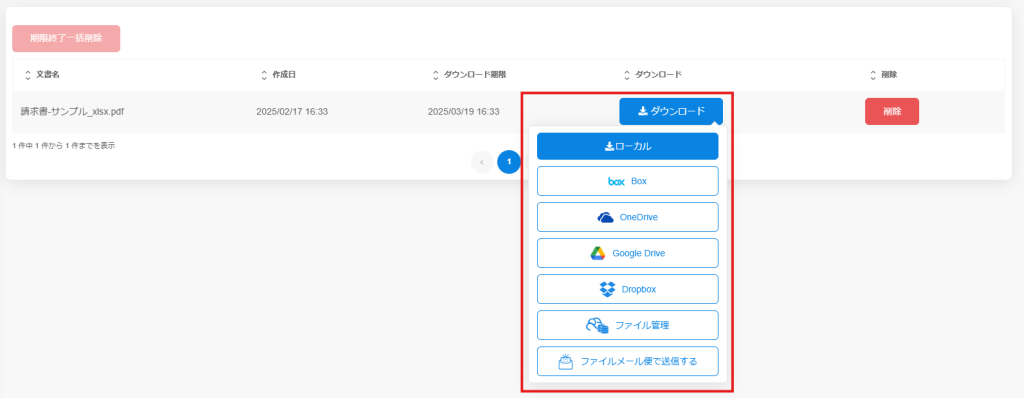
ダウンロードが完了したファイルは、ダウンロード状況確認画面より表示がなくなります。
再度ダウンロードする場合は、改めてダウンロード予約を行ってください。
2ダウンロードファイルの削除
5件以上のダウンロード予約はできません。
ダウンロード状況確認にあるファイルを削除をすることで、ダウンロード予約ができるようになります。
1.削除したいファイルの[削除]をクリックします。

[期限終了一括削除]をクリックすると、ダウンロード期限が切れたファイルを一括で削除できます。
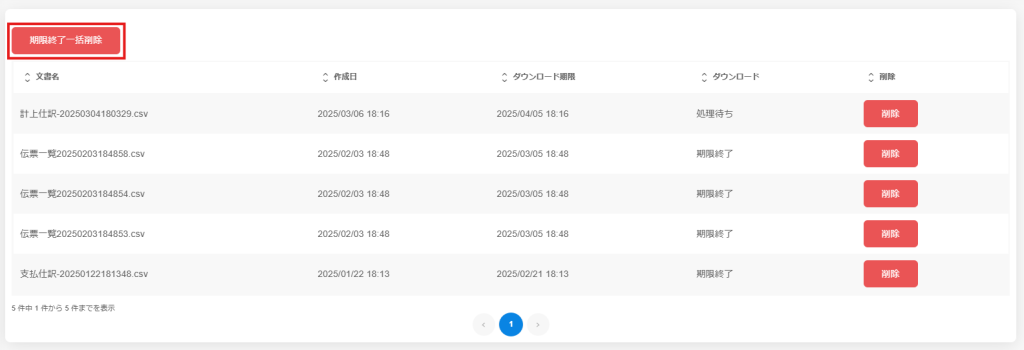
2.確認メッセージの[削除]をクリックして削除します。
